Maison >Tutoriel système >Série Windows >Comment désactiver la Xbox dans Win10 Comment désactiver la Xbox dans Win10
Comment désactiver la Xbox dans Win10 Comment désactiver la Xbox dans Win10
- 王林original
- 2024-09-14 10:21:071342parcourir
Êtes-vous préoccupé par le fait que votre plate-forme de jeu Xbox utilise de précieuses ressources système ? En tant qu'utilisateur Win10, vous aurez peut-être du mal à trouver un moyen d'éteindre votre Xbox. N'hésitez pas, continuez à lire le tutoriel détaillé compilé par l'éditeur php Xiaoxin pour apprendre à désactiver facilement la fonction Xbox dans Win10, libérer de l'espace système et améliorer les performances de l'appareil. Cet article vous guidera étape par étape tout au long du processus d'arrêt, éliminera les soucis étape par étape et donnera à votre système Win10 un aspect neuf !
1. Cliquez sur « Démarrer » dans la barre des tâches ci-dessous.

2. Sélectionnez ensuite "Paramètres" dans la liste d'options pour l'ouvrir.
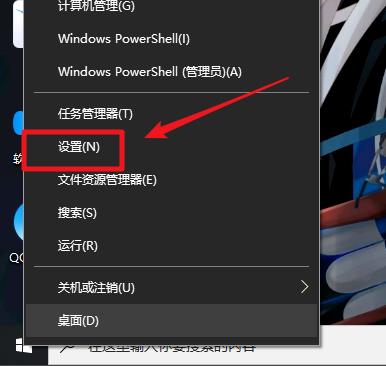
3. Dans la fenêtre qui s'ouvre, cliquez sur l'option "Jeu".
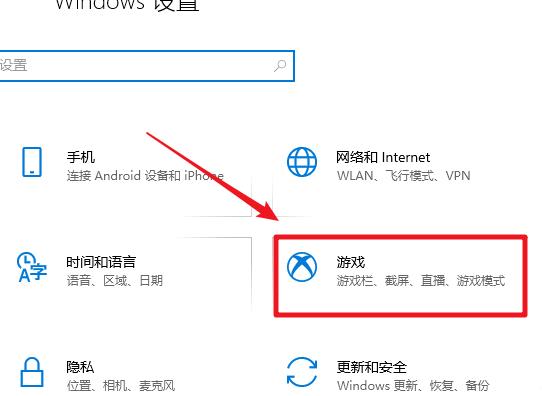
4. Après être entré dans la nouvelle interface, recherchez « Utiliser la barre de jeu pour enregistrer des extraits de jeu, des captures d'écran et des diffusions » dans la « Barre de jeu » à droite, et tournez. Éteignez son bouton de commutation.
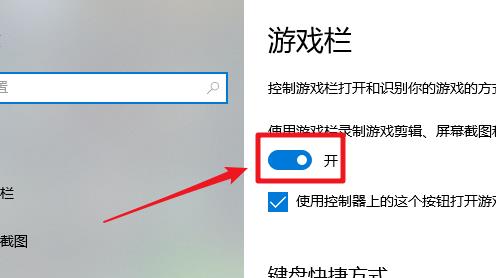
5. Cliquez ensuite sur l'option "Mode de jeu" dans la colonne de gauche.
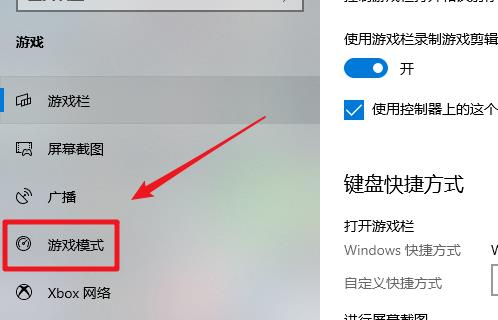
6. Enfin, trouvez le « Mode de jeu » sur la droite et éteignez son bouton interrupteur.
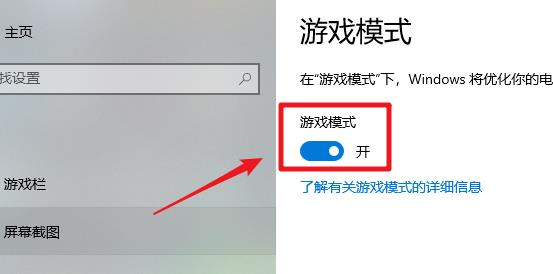
Ce qui précède est le contenu détaillé de. pour plus d'informations, suivez d'autres articles connexes sur le site Web de PHP en chinois!
Articles Liés
Voir plus- Comment activer le démarrage rapide dans Win10 Comment activer le démarrage rapide dans Win10
- Comment supprimer les anciennes informations de mot de passe dans Win11 Comment supprimer les anciennes informations de mot de passe dans Win11
- Lequel est le meilleur, win732 ou win64 ?
- Quelle est l'efficacité de l'optimisation de la vitesse de la version à long terme de Win10 ?
- Comment obtenir le lien de téléchargement du système Win7 d'origine

